相信部分卖家朋友在拍摄比较大件的宝贝的时候,由于灯光布置等方面的问题抑或是硬件方面的不足,造成宝贝图片上下或是左右两边的明暗不匀,影响了外观的视觉效果。当然,这可以通过调整光源的位置,或是在主灯光的另一面加一反光板来改善。这里教大家另一种方法,即通过PHOTOSHOP的方式来处理图片,也可以达到理想的效果。
下面正式开始我们的教程(注:本人用的版本是PHOTOSHOPCS3,其它的版本也是类似的操作)

上图是照片的原图,大家可以看到,由于灯光是从模特的两侧上方打入,造成了模特的上部较亮,而下部则偏暗。
下面我们通过“蒙板”这个功能来调整(如图),点击这人工具后进入蒙板编辑界面:

点击工具栏中的“渐变”工具
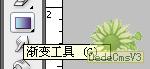
选择菜单栏下方默认的“黑白渐变”:
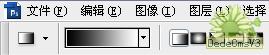
在照片中,从下往上拖动,即可看到照片由下自上形成一道由红到透明的渐变:

完成后,再点击刚才我们点击过的“蒙板”按钮,回到开始的“标准模式编辑”界面:

这时候我们会看到原来的图片形成了一个选区,如图:

执行“反选”(可以通过如图所示的菜单来选择,也可通过按“Ctrl+Shift+I”来执行):
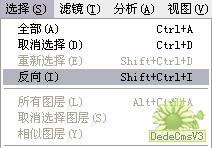
执行后,选区变成如下图所示:

这里再给大家介绍一点“蒙板”的知识。在蒙板中,用深色填充的地方,是选择的区域,白色填充的地方,是不会选择的。颜色越深,则选择的越多。大家可以看到,我刚才用的是“渐变”功能,它会自下而上形成一个越来越浅的选区。这样我们在接下来的调整时,就会形成一段渐渐过渡的选区,而图片不会因调整而显出过于明显的痕迹。
回到正题中来,我们点击菜单栏中的“曲线”功能,您也可以通过按“Ctrl+M”键实现。
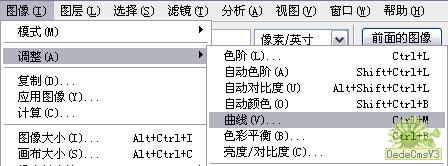
按住中间的点不放往上拖动,直到暗部的亮度合适为止:
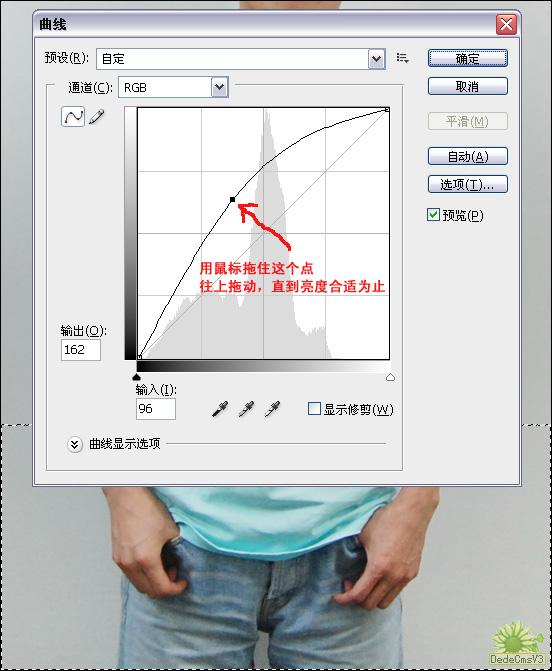
最后让我们来看看最后的成品吧,是不是比原先的图片好了很多呢。
可以再看一下对比图:

 企业QQ 800055007
企业QQ 800055007